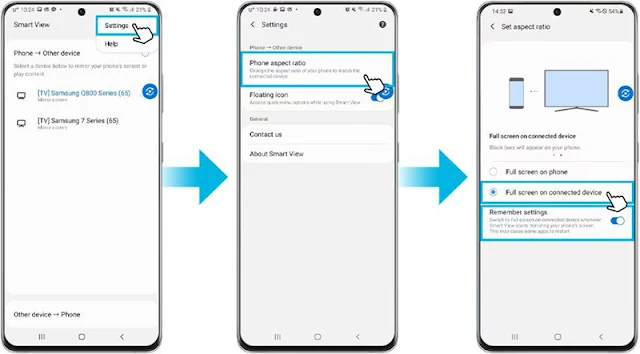Mẹo khắc phục lỗi phổ biến khi dùng Smart View Samsung
Smart View là một trong những tiện ích được người dùng Samsung yêu thích, cho phép phản chiếu màn hình điện thoại lên tivi một cách nhanh chóng. Tuy nhiên, trong quá trình sử dụng, không ít người gặp phải các sự cố như kết nối thất bại, hình ảnh không hiển thị, tín hiệu bị gián đoạn... Nếu bạn đang loay hoay vì những lỗi này, đừng quá lo lắng. Bài viết dưới đây baohanhsuachuativi.com sẽ mách bạn những mẹo đơn giản nhưng hiệu quả để khắc phục các lỗi thường gặp khi sử dụng Smart View trên tivi Samsung.
1. Kiểm tra kết nối Wi-Fi trên cả điện thoại và tivi
Để Smart View hoạt động, cả điện thoại và tivi phải được kết nối cùng một mạng Wi-Fi. Nếu hai thiết bị đang dùng hai mạng khác nhau (ví dụ: mạng chính và mạng khách), việc phản chiếu sẽ thất bại.
Thực hiện trên điện thoại:
- Bước 1: Vuốt xuống từ cạnh trên màn hình để mở Bảng cài đặt nhanh.
- Bước 2: Nhấn giữ biểu tượng Wi-Fi để vào phần Cài đặt Wi-Fi.
- Bước 3: Kiểm tra mạng đang kết nối. Nếu cần, chọn đúng mạng Wi-Fi mà tivi đang sử dụng.
✅ Lưu ý: Mạng Wi-Fi phải ổn định và không bị giới hạn băng thông hoặc chặn thiết bị lạ.
>>> Có thể bạn quan tâm: Dịch vụ sửa chữa tivi Samsung tại Hà Nội Chuyên Nghiệp - Uy Tín
2. Cấp quyền kết nối trên tivi Samsung
Khi lần đầu tiên kết nối Smart View, tivi có thể yêu cầu xác nhận quyền truy cập. Nếu bạn bỏ qua bước này, thiết bị sẽ không hiển thị hình ảnh từ điện thoại.
Cách thực hiện:
- Bước 1: Trên điện thoại, mở Smart View từ Bảng cài đặt nhanh.
- Bước 2: Chọn đúng tên tivi Samsung đang hiển thị trong danh sách.
- Bước 3: Trên tivi, chọn Cho phép (Allow) khi có thông báo yêu cầu quyền truy cập.
>>> Tham khảo: Cách bật Smart Hub Samsung cho người mới đơn giản tại nhà
3. Cập nhật phần mềm tivi Samsung
Một số lỗi kết nối có thể xuất phát từ phần mềm tivi chưa được cập nhật, khiến khả năng tương thích bị hạn chế.
Cách cập nhật phần mềm tivi:
- Bước 1: Trên điều khiển từ xa, nhấn Home, sau đó chọn Cài đặt > Hỗ trợ.
- Bước 2: Vào Cập nhật phần mềm > Cập nhật ngay.
- Bước 3: Nếu có phiên bản mới, hệ thống sẽ tự động tải và cài đặt. Nếu không, chọn OK để thoát.
>>> Hỏi đáp liên quan: Tại sao Smart Hub trên tivi Samsung không phản hồi?
⚠️ Lưu ý:
- Không tắt tivi trong quá trình cập nhật.
- Tivi sẽ tự khởi động lại sau khi cập nhật hoàn tất.
- Đường dẫn cập nhật có thể thay đổi tùy vào mẫu tivi và phiên bản phần mềm.
4. Điều chỉnh tỷ lệ hiển thị màn hình điện thoại
Nếu hình ảnh từ điện thoại hiển thị quá nhỏ hoặc không vừa màn hình tivi, bạn có thể tùy chỉnh lại tỷ lệ trong Smart View.
Cách thực hiện:
- Mở Smart View trên điện thoại.
- Nhấn vào biểu tượng ba chấm hoặc tuỳ chọn mở rộng, chọn Tỷ lệ màn hình điện thoại (Phone aspect ratio).
- Lựa chọn tỷ lệ phù hợp để vừa khung hiển thị của tivi.
5. Khôi phục cài đặt gốc điện thoại (nếu cần thiết)
Nếu sau tất cả các bước trên mà Smart View vẫn không hoạt động, bạn có thể xem xét khôi phục cài đặt gốc để đưa điện thoại về trạng thái ban đầu — tuy nhiên, đây là bước cuối cùng và không thể hoàn tác.
Cách khôi phục cài đặt gốc:
- Bước 1: Vào Cài đặt > Quản lý chung > Đặt lại > Khôi phục cài đặt gốc.
- Bước 2: Cuộn xuống và chọn Đặt lại.
- Bước 3: Nhấn Xoá tất cả/Có để xác nhận.
⚠️ Lưu ý quan trọng:
- Sao lưu toàn bộ dữ liệu trước khi thực hiện.
- Chức năng Smart View tương thích với các thiết bị Galaxy chạy Android 4.3 trở lên và tivi hỗ trợ Miracast.
- Giao diện có thể khác nhau tùy theo dòng điện thoại và phiên bản phần mềm.
6. Kết Luận
Dù Smart View mang đến trải nghiệm chia sẻ nội dung rất tiện lợi, nhưng đôi khi vẫn xảy ra trục trặc do thiết bị không tương thích, kết nối mạng yếu hoặc cài đặt chưa phù hợp. Hy vọng với những mẹo đã chia sẻ, bạn có thể dễ dàng xử lý các lỗi phổ biến và sử dụng Smart View một cách mượt mà, ổn định hơn. Nếu sự cố vẫn tiếp diễn, hãy cân nhắc cập nhật phần mềm tivi hoặc liên hệ bộ phận hỗ trợ kỹ thuật của Samsung để được tư vấn cụ thể hơn. Chúc bạn kết nối thành công và tận hưởng trọn vẹn những tiện ích mà Smart View mang lại!
Tags: Tin-tức ,
Tin liên quan
Mạng Lưới Chi Nhánh Trực 24/7
- Tại Hà Nội :Đường dây nóng: 0974.023.023
- Tại Thái Nguyên : Đường dây nóng: 0936.171.999
- Tại Hải Dương : Đường dây nóng: 0915.313.313
Dịch Vụ Sửa TV Tại Các Tỉnh
Tin Mới Nhất